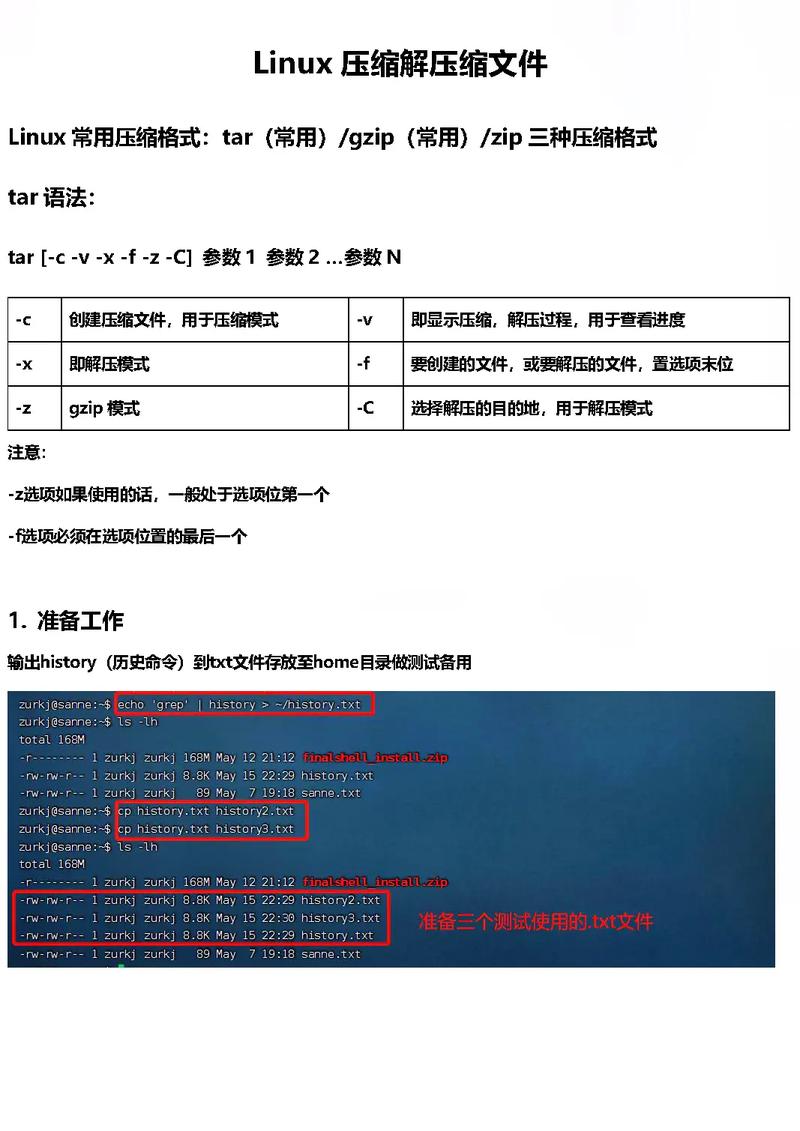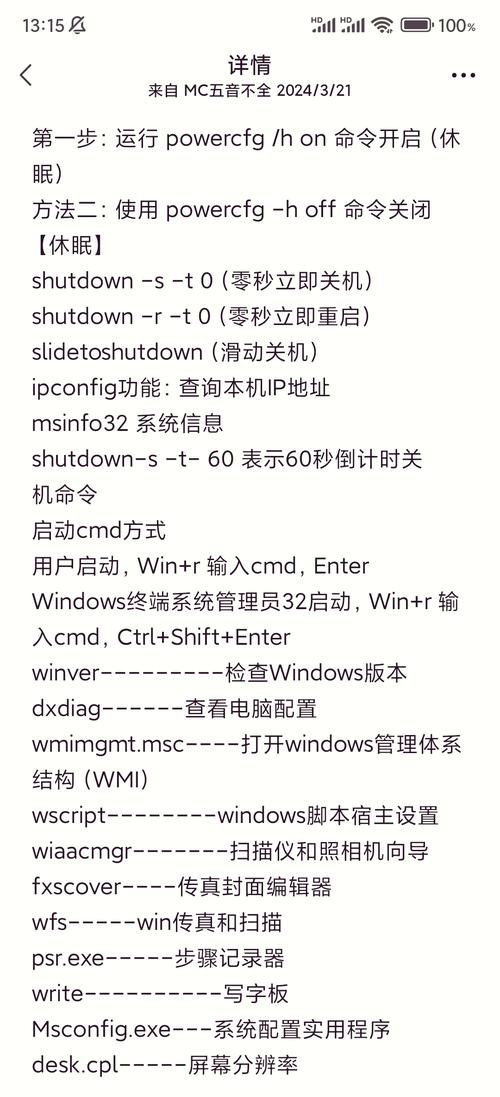Windows 10 系统会自动检查并下载更新,但有时可能需要手动检查更新以确保您拥有最新版本。以下是手动检查更新的步骤:
1. 打开“设置”应用程序:点击“开始”菜单,然后选择“设置”图标。2. 进入“更新和安全”选项:在设置窗口中,点击“更新和安全”。3. 点击“检查更新”:在“更新和安全”窗口中,找到“Windows 更新”部分,然后点击“检查更新”按钮。4. 安装更新:如果系统检测到可用的更新,它会自动下载并安装它们。有时可能需要重启计算机以完成更新。
请注意,在更新之前,请确保您的计算机已连接到互联网,并且有足够的存储空间来安装更新。另外,在更新过程中,请避免关闭计算机或断开电源,以免导致更新失败。
Windows 10 如何更新到最新版本
一、通过Windows Update更新

Windows Update是Windows 10系统自带的更新工具,可以自动检查并安装最新的系统更新。
按下键盘上的“Win I”快捷键,打开“设置”。
在“设置”窗口中,点击“更新与安全”。
在左侧菜单中,选择“Windows Update”。
点击右侧的“检查更新”按钮,系统将自动检查是否有可用的更新。
如果有更新,点击“安装更新”即可开始更新过程。
注意:在更新过程中,请确保您的电脑连接到稳定的网络,并关闭所有不必要的程序。
二、使用Media Creation Tool更新
Media Creation Tool是微软官方提供的系统更新工具,可以下载完整的ISO镜像,然后进行更新。
访问微软官方网站,下载Media Creation Tool。
运行下载的文件,根据提示进行操作。
选择“更新此电脑上的Windows 10”选项,然后点击“下一步”。
根据提示,选择要更新的Windows 10版本,然后点击“下一步”。
点击“立即下载”按钮,开始下载更新文件。
下载完成后,按照提示进行更新操作。
注意:使用Media Creation Tool更新时,请确保您的电脑满足更新要求,并备份重要数据。
三、使用ISO镜像更新
如果您已经下载了Windows 10的ISO镜像,可以使用它来更新系统。
将ISO镜像文件刻录到DVD或制作成U盘启动盘。
重启电脑,从DVD或U盘启动。
按照提示进行操作,选择“更新安装”。
根据提示,选择要更新的Windows 10版本,然后点击“下一步”。
开始更新过程,等待更新完成。
注意:使用ISO镜像更新时,请确保您的电脑满足更新要求,并备份重要数据。
通过以上方法,您可以轻松地将Windows 10更新到最新版本。定期更新系统可以确保您的电脑保持最佳性能和安全性。在更新过程中,请确保您的电脑满足更新要求,并备份重要数据。